
巴别鸟 V4.2.1.1 免费专业版
大小:67.93M时间:2021-02-23
类别:文件管理系统:WinAll
文件管理 ● 游戏
搜索分类

大小:67.93M时间:2021-02-23
类别:文件管理系统:WinAll
巴别鸟破解版是一款非常实用的网盘存储文件同步软件,如果想要让办公文件能更加安全便捷的存取的话,那么这款软件便是一个不错的选择,其价格实惠搭建成本低,且只需一个账号即可无限组建团队,并能最高享受1TB的共享存储空间,且管理员可以随时管理每个成员的空间使用权限,进一步确保文件安全!同时为了方便需要不断更新文档版本的用户,软件还可支持无限保存文件新版本,并支持回滚分档至任意历史记录,满足你的使用需求!而值得一提的是,这款软件还可支持3D格式文件及CAD文件的在线浏览,并支持在任意文档上创建批注,方便团队成员进行鉴别!当然,若是担心遗忘存储文档至网盘的话,用户还可以设置实时同步操作,只需指定文件夹,便可为你实时同步该文件夹下的所有文件,超便捷!此外,该版本可以让用户免费使用专业版的功能,非常实用!

1、巴别鸟客户端提供文件管理功能,可以在软件直接管理自己的工作文件
2、适合个人用户使用,登录软件就可以进入自己的空间
3、如果你的企业部署了巴别鸟客户端,员工就可以在软件发布自己的工作文件
4、可以在软件访问企业云空间,可以下载企业共享的资源
5、如果你的学校配置了这款软件,老师可以在巴别鸟客户端管理自己的教学资源
6、学生可以在软件管理自己的课程数据,管理论文,管理作业
7、实现数据协同共享,一个人的数据共享给企业成员使用
8、支持分享功能,自己的数据可以设置分享链接
9、支持分组设置,可以在软件建立团队分组,可以在分组共享链接
10、我的分组里的人员,这些人员会收到链接分享的邮件
11、支持将共享内容保存到巴别鸟,所加入分享的文件即保存到该用户的巴别鸟上,在“我加入的分享”模块显示该文件。
12、可以设置链接的访问密码,需要输入密码才能加入分享

使用巴别鸟建立评审流程,用巴别鸟直接开启Catia 及CAD图纸并可以在打开的图纸上绘制讨论
为高效评审增加的GB焊接符号插入系统,可快速按国标标记图纸,增加评审效率
版本管理使所有图纸的各个版本都具有备份统一保存
知识库数据迁移到巴别鸟,利用巴别鸟的搜索引擎及档案管理重建知识管理系统
直接开启转化为SLI文件的点图进行讨论
海量素材文件的管理,在家和团队协同工作
3D模型在线预览,各地工作室文件统一管理归档
项目文件统一管理及共享,大文件及大批量小文件传输
建立私有化的河北农大知识管理系统,对旧数据进行数据迁移统一管理,新数据利用同步客户端无感同步,不改变教师使用习惯
使用共享标签,全文搜索,档案管理模块创建知识库,并有序展现
在线开启论文并在线批注建立论文答辩系统
使用收件箱功能分发和收取学生作业并管理
打通教务系统,深度整合

【文档集中管理】
根据组织结构及成员权限统一管理文件,全文搜索快速查找
【实时同步备份】
文件在所有设备版本一致。与伙伴同步文件,协同工作
【批注讨论协作】
打开大多数格式文件,在文件内容上直接建立批注实时讨论
【在线编辑文件】
巴别鸟可以直接编辑在线文件
从office到CAD。高效完成协作
【细化权限管理】
角色、行为、部门、文件的权限
都可自定义。更可分部门管理
【自定审批流程】
可按业务需求自定义各种审批流程并导出报表,支持手写签名
【知识档案管理】
内置知识管理及档案管理模块
满足专业的档案存储及借阅管理
【不改变使用习惯】
可内嵌于windows资源管理器
直接访问网盘,更方便更安全

【低成本快速搭建企业网盘】
使用巴别鸟专业版,您只需要购买一个账号就可以无限组建团队,并邀请无限多的用户加入专业版组建的团队中共享高达1TB的可扩容存储空间并管理团队成员在团队中的访问权限。并且不限制文件版本数量。
【添加和管理你的团队成员】
专业版可以无限添加团队及团队成员,成员只要注册免费的巴别鸟个人版就可以加入专业创建的团队中,共享专业版的存储空间,并和团队成员共享文件协同工作。专业版账号可以管理团队中成员对团队文件的访问权限。仅购买一个专业账号就可以享受到超过其他企业网盘企业版账号的功能体验。
【无限保存文件新版本】
巴别鸟专业版不限制文件保存的新版本数量,配合增量上传技术可以在有限的空间内存储大量的文件新版本。强大的版本管理可以下载任意时段的版本,并可回滚当前版本到任意历史版本。无论是同步、客户端编辑、还是映射盘(云桥)上编辑的文件都能自动保存新版本。
【3D和CAD文件预览支持】
巴别鸟专业版支持多种3D格式文件及CAD文件(.dwg)的预览及建立批注点讨论。同时巴别鸟的3D文件批注是建立在3D空间上的,可以直观讨论3D文件。
【批注、动态、群聊一个都不少】
不管是在任意文件上建立批注讨论,还是动态列表、团队讨论空间、@其他用户….这些企业版才有的功能专业版也统统拥有
【同步、映射盘(云桥)】
专业版可以享受客户端的全部功能,无论是任意文件夹的同步,多人编辑在线文件,或是最新推出的映射盘功能。只要安装巴别鸟客户端,这些功能专业版用户均能享受
【瀑布流】
使用专业版你也可以使用瀑布流效果预览您的图片素材和文件,在赏心悦目的查看过程中直观快速的找到需要的文件。
【全平台】
专业版一样支持全平台的使用,几乎可以在所有设备上使用巴别鸟专业版,我们不仅有windows和mac客户端和手机移动端,我们还有为iPad界面定制的交互及UI。

1.点击左上角的新建按钮上传文件。可选择单个文件上传,也可选择多个文件同时上传。

2.在文件夹下的空白处,点击鼠标右键也可上传文件。

3.也可拖拽单个文件,多个文件,多个文件夹,多个文件和文件夹到需要上传的目录下上传。
4.在同一目录下上传同名文件时,会弹出一个提示框,可以选择取消上传,自动重命名继续上传(即文件名后加(1)),作为该文件的新版本上传。

5.在上传列表上显示上传文件的图标,名称,文件大小,上传速度,上传进度。上传完成后在上传进度的位置显示“上传成功”或“上传失败”,上传失败的文件可以重试,再次上传。上传未完成时可以点击文件后的叉号,取消上传该文件。点击上传列表右上角的叉号,关闭所有未完成文件的上传。

6.选择某个文件,点击上传新版本,即给该文件上传一个新的版本。文件的版本数不受限制,可无限上传。另外两个入口:选择文件,点击文件后的上传新版本按钮;选择文件,点击更多里的上传新版本按钮。多版本文件图标上有多版本标识,即使删除多余版本只剩一个版本,多版本的标识仍然保留。
1.任何文件及文件夹都可以评论。点击文件下的评论按钮,打开评论区,显示已评论内容。在输入框内输入评论,点击“发送”按钮,完成评论。再点击“评论”按钮,关闭评论区。评论按钮后显示评论条数。

2.对部门文件或共享文件评论,在动态里也显示评论信息。点击动态里的“评论”,可打开评论面板,在此处可以进行评论。点击动态消息里的“回复”按钮,直接回复评论。

3.对部门文件或共享文件评论时,可@某人。@某人的消息,在铃铛通知及动态里的@我模块都有显示。


对有管理部门文件权限的用户,部门文件夹在目录上显示管理部门的按钮,鼠标点击显示部门人员/部门内的分享/部门内追加权限文件/部门内密级文件。点击部门人员打开的是部门管理界面,同企业控制台的操作完全一致。可查看用户在该部门上传文件的日志。

部门经理或拥有管理部门权限的人员可以重命名或删除部门,还可以筛选审批流程。有归档文件的部门不能删除,含有子部门的部门也不能删除。鼠标在部门上悬停时,点击“部门管理”,打开的是部门人员管理页面,跟后台的部门管理完全一致。右键菜单上有文件访问控制,追加文件列表,分享文件列表,部门内密级文件。

文件访问控制就是对部门内人员追加权限,可以对部门内所有人追加权限,设置追加权限的截止日期,显示操作人。也可以对部门内的每个人追加权限。拥有管理文件权限的用户不能追加权限。部门内所有人处追加了权限,单个用户处也追加了权限,对该用户,以单个用户追加的权限为准。也可以对部门角色追加权限。关于部门和子部门追加权限,默认是继承的,但是,对子部门文件的追加权限是可以再设置的。如果是子部门先追加了权限,父部门追加权限时可以选择覆盖子部门追加的权限,也可以对父部门直接追加权限,子部门已追加的权限不受父部门影响。文件上的“控”字,只有有设置文件访问控制的用户才能看到。


小明云存储 64.2M214人在玩 小明云存储是一款完全免费的云端存储软件,支持多个云端服务器,只需选好服务器,然后拖拽文件即可上传,而且软件中还提供了数据备份的功能可以使用。
详情
九雷Word拆分合并器 684K12人在玩 九雷Word拆分合并器这款软件能够为用户提供word文件拆分和合并两大功能,用户可以选择需要的功能来操作。还可以设置好重命名规则来批量操作。
详情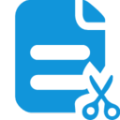
扫描分件辅助工具 13.96M1千人在玩 扫描分件辅助工具是一款由网友开发打造的非常好用的扫描文件整理工具,通过该软件用户们可以非常轻松的将各种文件进行扫描和切割。
详情
BigTextFileSplitter 3.27M1千人在玩 TextFileSplitter这款软件的操作界面简洁,操作方法也很简单,可以帮助用户轻松地将合并文件给拆分开来。软件支持多类型文件的拆分。
详情
TXT文件批量修改工具 19.81M1千人在玩 TXT文件批量修改工具能够帮助你快速对指定文件夹中的多个txt文本文件进行修改、批量查找替换,比如将所有TXT文本里的A修改成B。很适合用于TXT文本的小说批量修改,以便阅读。
详情
Excel自动遍历工具 26K840人在玩 Excel自动遍历工具是一款简单实用的Excel宏命令。这个宏命令可以自动遍历,生成超链接并且直接打开文件,可以说节省了用户逐个打开超链接的时间。需要的用户快来下载吧!
详情
文件夹镜像工具 90K77人在玩 文件夹镜像工具采用C#开发,拥有创建新文件、复制旧文件、创建文件夹的功能组合,还镜像了目录结构,操作上基本上都是一步直达,简单高效,有需要的可以下载来使用。
详情
Word 851K400人在玩 Word文档提取汇总工具是个能够将多个Word文档(*.doc;*.docx)的指定内容提取后、汇总到一个Excel表格,或Word表格的工具。
详情点击查看更多